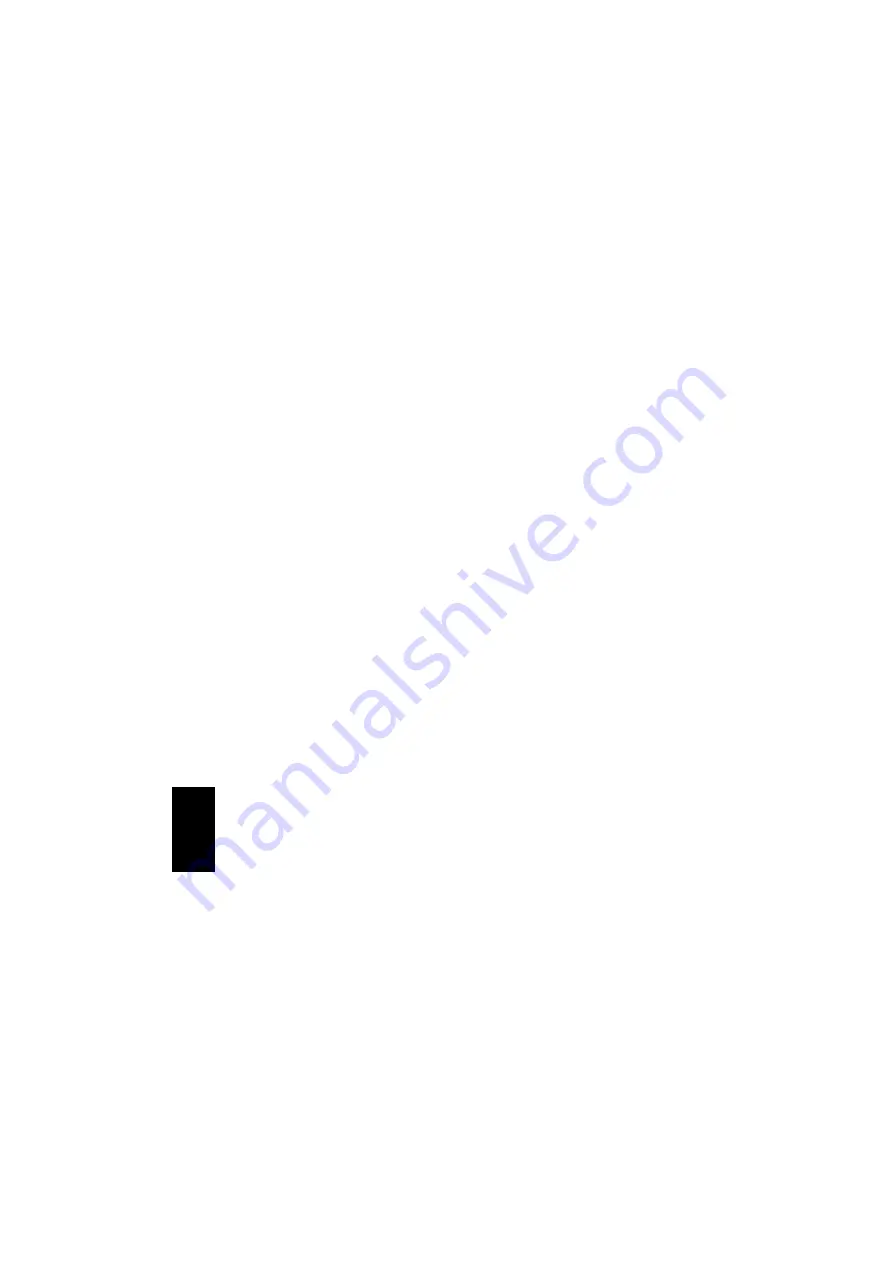
50
Esittely
Sandberg USB to Bluetooth
®
Class 1 Link,
jäljempänä ”sovitin”, mahdollistaa
langattoman viestinnän Bluetooth
®
-
yhteensopivien laitteiden välillä. Sen avulla
tietoa voidaan siirtää langattomasti jopa
100 metrin etäisyydeltä.
Enimmäistiedonsiirtonopeus on 1 Mb/s, ja
yhtä aikaa voi olla kytkettynä jopa 7
langatonta laitetta.
Bluetooth
®
sisältyy moniin laitteisiin.
Matkapuhelimet, kämmenmikrot ja
kirjoittimet ovat vain muutamia esimerkkejä
saatavana olevista laitteista, joissa on
Bluetooth
®
-tuki.
Asennus Windows
®
98SE/Me -
käyttöjärjestelmässä
HUOMAA:
Älä kytke sovitinta vielä
tietokoneeseen!
1. Käynnistä Windows ja aseta mukana
toimitettu CD-ROM-levy CD-asemaan.
2. Asennusohjelma käynnistyy. Napsauta
”Generic 1.4.3.4”
.
3. Napsauta
”Seuraava”
. Valitse
”
Hyväksyn ehdot…
”
. Napsauta
”Seuraava”
ja sitten taas
”Seuraava”
.
4. Napsauta
”Asenna”
.
5. Näyttöön avautuu
“Bluetooth-laitetta
ei löytynyt…”
-valintaikkuna. Asenna
sovitin tietokoneen USB-porttiin ja
napsauta
”OK”
.
6. Napsauta ”
Valmis”
.
7. Napsauta
”Kyllä”
, kun sinua kehotetaan
käynnistämään järjestelmä uudelleen.
8. Tietokone käynnistyy uudelleen.
HUOMAA:
Kun asennus on valmis,
työpöydällä ja ilmaisinalueella on
Bluetooth
®
-kuvake.
Sovitin on nyt asennettu ja käyttövalmis.
SU
OMEN













































